在 Pygame 中创建滚动背景
Pygame 是一种流行的 Python 库,用于构建游戏和多媒体应用程序。游戏开发中最重要的方面之一是创建滚动背景的能力。在本文中,我们将介绍在 Pygame 中创建滚动背景的基本步骤。我们还提供实际的示例和代码片段,以帮助您更好地理解这些概念。
还有其他可用于 Python 游戏开发的库,例如 −
- Arcade − Arcade 是一个现代、易于使用的 2D 街机风格游戏库。它旨在易于学习和使用,并提供了一系列功能,包括图形、声音和输入处理。
-
PyOpenGL − PyOpenGL 是用于 OpenGL 3D 图形库的 Python 包装器。它提供了一系列用于创建 3D 游戏的功能,包括图形、灯光和纹理映射。
-
Panda3D − Panda3D 是一个游戏引擎和图形框架,提供了一系列用于创建 3D 游戏的功能。它旨在易于使用,并支持一系列平台,包括 Windows、Mac 和 Linux。
-
Pyglet − Pyglet 是一个跨平台的游戏库,提供了一系列用于创建 2D 和 3D 游戏的功能。它旨在快速高效,并提供了一系列用于处理图形、声音和输入的工具。
这些库的优点可能因您的具体需求和要求而异。使用这些库的一些优点可能包括 −
- 易于使用 − 许多这些库旨在易于使用和学习,使它们成为初学者或新手开发者的良好选择。
-
灵活性 − 这些库提供了一系列用于创建游戏的功能和工具,这可以使创建适合您特定需求和要求的游戏更加容易。
-
性能 − 一些这些库旨在快速高效,这可以帮助改善您的游戏性能。
-
跨平台支持 − 许多这些库支持一系列平台和操作系统,这可以帮助使您的游戏更容易地面向更广泛的受众。
先决条件
在深入了解在 Pygame 中创建滚动背景的详细信息之前,让我们回顾一些必备条件。
- pip install pygame
-
预期用户可以访问任何独立的 IDE,如 VS-Code、PyCharm、Atom 或 Sublime text。
-
甚至在线 Python 编译器也可以使用,如 Kaggle.com、Google Cloud 平台或其他任何平台。
-
Python 的更新版本。在撰写本文时,我使用的是 3.10.9 版本。
-
使用 Jupyter notebook 的知识。
-
熟悉 Pygame 库。
-
了解 2D 图形和游戏开发概念的基本知识。
如果您对这些先决条件中的任何一个不舒服,我们建议在继续之前花些时间熟悉它们。
创建滚动背景的步骤
创建滚动背景涉及多个步骤。我们将详细介绍每个步骤,并提供一些实际示例,以帮助您入门。
第 1 步:设置游戏窗口
创建滚动背景的第一步是设置游戏窗口。可以使用 pygame.display.set_mode() 函数完成这个操作。以下是一个示例 −
import pygame
pygame.init()
设置游戏窗口
screen_width = 800
screen_height = 600
screen = pygame.display.set_mode((screen_width, screen_height))
pygame.display.set_caption("滚动背景教程")
在这个例子中,我们导入Pygame库并初始化它。然后,我们将游戏窗口的宽度和高度分别设置为800像素和600像素。最后,我们将“screen”变量设置为新创建的游戏窗口,标题为“滚动背景教程”。
第2步:加载背景图像
下一步是加载将滚动的背景图像。这可以使用pygame.image.load()函数完成。下面是一个例子−
#加载背景图像
background_img = pygame.image.load("background.jpg")
在这个例子中,我们加载名为“background.jpg”的图像,并将其存储在background_img变量中。
第3步:滚动背景
下一步是滚动背景图像。这可以通过改变背景图像在游戏窗口上的位置来完成。下面是一个例子−
#滚动背景
scroll_x = 0
scroll_y = 0
background_x = 0
while True:
for event in pygame.event.get():
if event.type == pygame.QUIT:
pygame.quit()
#横向滚动背景
scroll_x -= 1
background_x -= 1
#绘制背景两次以创建无缝滚动效果
screen.blit(background_img, (scroll_x, scroll_y))
screen.blit(background_img, (background_x, scroll_y))
#当背景超出屏幕时重置背景位置
if scroll_x <= -screen_width:
scroll_x = screen_width
if background_x <= -screen_width:
background_x = screen_width
pygame.display.update()
在这个例子中,我们将背景图像的初始位置设置为(0,0)。然后,我们创建一个while循环,该循环将在游戏关闭之前持续不断地运行。在while循环内部,我们将scroll_x和background_x变量递减-1以将背景图像向左移动。然后,我们使用screen.blit()函数两次绘制背景图像。这将创建一个无缝滚动效果。
第4步:添加游戏对象
最后一步是向窗口添加游戏对象。这可以使用Pygame库的各种绘制函数来完成。下面是一个例子−
#添加游戏对象
player_img = pygame.image.load("player.png")
player_x = 400
player_y = 300
while True:
for event in pygame.event.get():
if event.type == pygame.QUIT:
pygame.quit()
#横向滚动背景
scroll_x -= 1
background_x -= 1
#绘制背景两次以创建无缝滚动效果
screen.blit(background_img, (scroll_x, scroll_y))
screen.blit(background_img, (background_x, scroll_y))
#当背景超出屏幕时重置背景位置
if scroll_x <= -screen_width:
scroll_x = screen_width
if background_x <= -screen_width:
background_x = screen_width
#添加游戏对象
screen.blit(player_img, (player_x, player_y))
pygame.display.update()
在这个例子中,我们使用screen.blit()函数向屏幕添加了一个玩家对象。我们还将玩家对象的初始位置设置为(400, 300)。
最终程序、代码
# 导入库
import pygame
pygame.init()
# 设置窗口
screen_width = 800
screen_height = 600
screen = pygame.display.set_mode((screen_width, screen_height))
pygame.display.set_caption("滚动背景教程")
# 加载背景图像
background_img = pygame.image.load("background.jpg")
# 滚动背景
scroll_x = 0
scroll_y = 0
background_x = 0
while True:
for event in pygame.event.get():
if event.type == pygame.QUIT:
pygame.quit()
# 水平滚动背景
scroll_x -= 1
background_x -= 1
# 画两次背景图像以创建无缝滚动效果
screen.blit(background_img, (scroll_x, scroll_y))
screen.blit(background_img, (background_x, scroll_y))
# 当背景超出屏幕时,重置背景位置
if scroll_x <= -screen_width:
scroll_x = screen_width
if background_x <= -screen_width:
background_x = screen_width
pygame.display.update()
# 添加游戏对象
player_img = pygame.image.load("player.png")
player_x = 400
player_y = 300
while True:
for event in pygame.event.get():
if event.type == pygame.QUIT:
pygame.quit()
# 水平滚动背景
scroll_x -= 1
background_x -= 1
# 画两次背景图像以创建无缝滚动效果
screen.blit(background_img, (scroll_x, scroll_y))
screen.blit(background_img, (background_x, scroll_y))
# 当背景超出屏幕时,重置背景位置
if scroll_x <= -screen_width:
scroll_x = screen_width
if background_x <= -screen_width:
background_x = screen_width
# 添加游戏对象
screen.blit(player_img, (player_x, player_y))
pygame.display.update()
输出
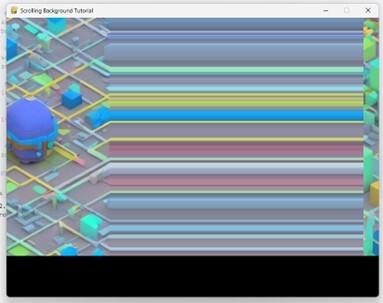
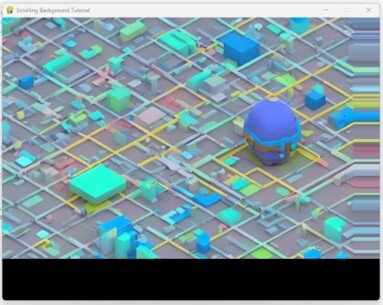
在上面的部分,我们可以看到两个输出,显示了背景图像的过渡或滚动,因此程序正确地工作并具有适当且预期的输出。
结论
在本教程中,我们涵盖了在Pygame中创建滚动背景的必要步骤。我们还提供了实际的示例和代码片段,以帮助您更好地理解这些概念。有了这些知识,您应该能够创建具有滚动背景的引人入胜的游戏。开心编码!
 极客教程
极客教程